So installieren und konfigurieren Sie Postfix auf Ubuntu 20.04
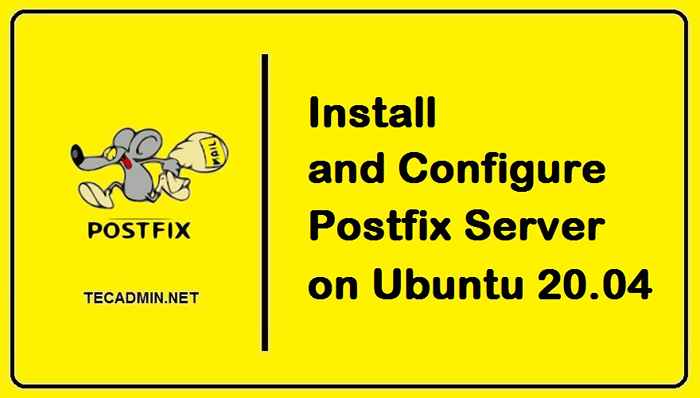
- 3860
- 423
- Hr. Moritz Bozsik
Postfix ist ein beliebter Mail Transfer Agent (MTA), der Teil von SMTP ist, dessen volles Formular ein einfaches Mail -Transfer -Protokoll ist. Postfix ist aufgrund seiner Bestimmung von Routen und Senden von E -Mails bekannt. Es ist auf allen wichtigen UNIX -Betriebssystemen vollständig kostenlos und installierbar. Rund 25% aller öffentlichen Server verwenden oder führen Postfix im Internet aus oder führen.
Da es auf allen wichtigen UNIX-Betriebssystemen installiert werden kann, werden in diesem Artikel eine schrittweise Anleitung zur Installation und Konfiguration von Postfix auf Ubuntu 20 bereitgestellt.04.
So installieren Sie Postfix auf Ubuntu
Schritt 1. Der erste Schritt bei der Installation von Postfix besteht darin, unsere Systempakete zu aktualisieren, indem der folgende Befehl im Terminal von Debian 11 eingegeben oder kopiert wird und dann die Eingabetaste gedrückt wird:
sudo APT -Update Schritt 2. Nachdem wir unseren Paketindex erfolgreich aktualisiert haben, können wir den folgenden Befehl in unserem Ubuntu -Terminal eingeben, das Postfix auf Ubuntu 20 installiert.04:
sudo debian_priority = low apt install nachfix installieren Bevor Sie weiter gehen, kann ich erklären, dass Debian_Priority eine Umgebungsvariable ist, deren Funktion es darin besteht, einige zusätzliche Optionen auch mit der Installation von Postfix zu konfigurieren.
Schritt 3. Wenn Sie den Befehl Step2 ausführen, werden Sie in die Mailserverkonfigurationen weitergeleitet. Lesen Sie alle Konfigurationen und navigieren Sie mit der linken oder rechten Taste der Tastatur zur OK -Taste zur OK.
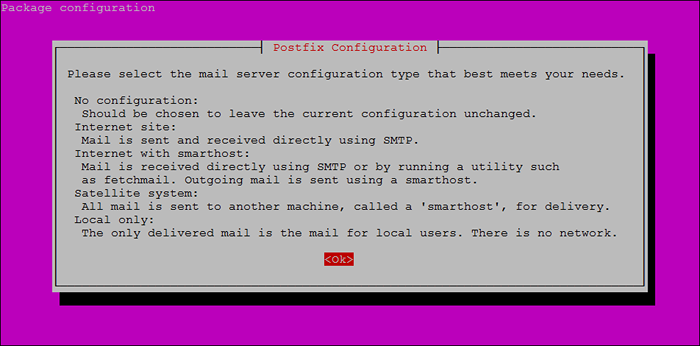
Schritt 4. Nachdem Sie OK gedrückt haben. Durch die Auswahl der Internetseite konfigurieren Sie Ihren Mailserver. Nach der Auswahl der Internetseite drücken Sie die Eingabetaste.
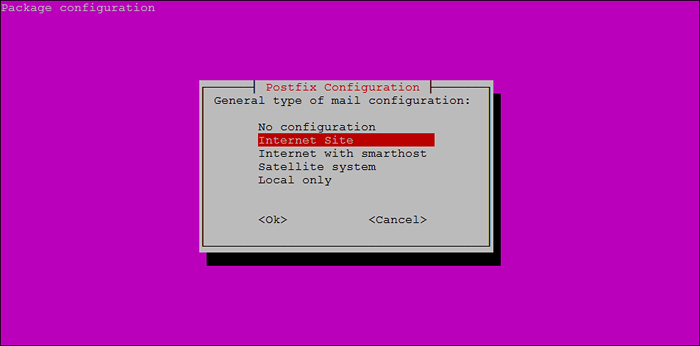
Schritt 5. Jetzt werden Sie gebeten, den Systemnamen oder FQDN für den System zu wählen, der für den voll qualifizierten Domänennamen steht. Ich würde es Tecadmin nennen.com, aber Sie können auswählen, was für Sie oder Ihren registrierten Domain -Namen geeignet ist. Nachdem Sie Ihren Domain -Namen eingegeben haben, drücken Sie OK.
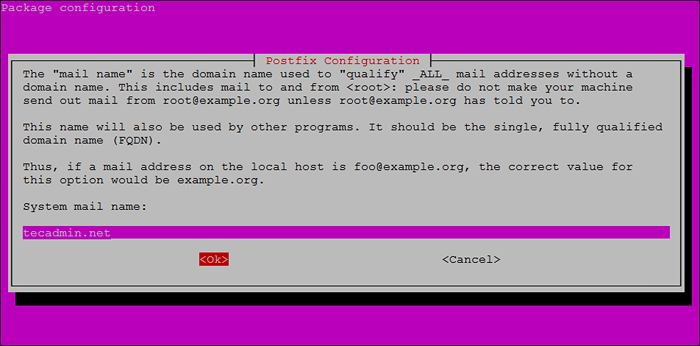
Schritt 6. Nachdem Sie Ihren E -Mail -Namen festgelegt haben. Sie können die Wurzel und den Postmeister genauso halten wie Ihr Benutzername. Ich habe festgestellt, dass ich [E -Mail -geschützte] navigieren und Eingabetaste drücke.
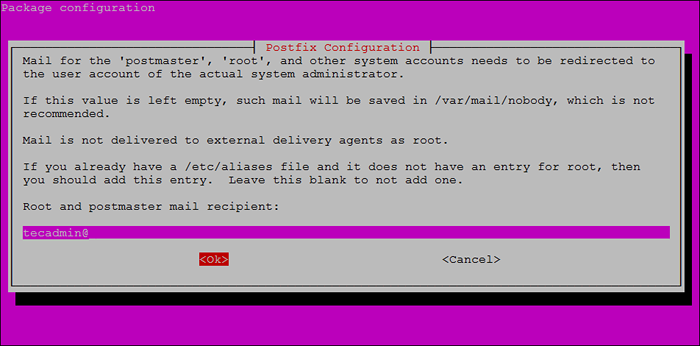
Schritt 7. Nach der Konfiguration von Root und Postmaster werden Sie auf die Seite umgeleitet, auf der Sie alle möglichen Domänen festlegen müssen, für die Ihr Mailserver in der Lage ist, E -Mails zu akzeptieren. Sie bieten Ihnen Standardwerte. Sie können jedoch auch andere Domänen hinzufügen. Wenn Sie fertig sind, navigieren Sie zu OK und drücken Sie die Eingabetaste.
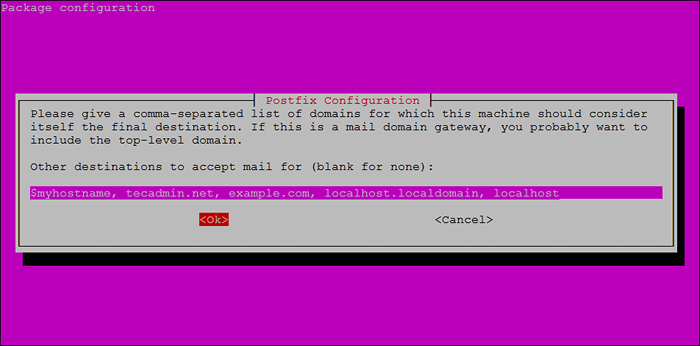
Schritt 8. Nach dem Hinzufügen der möglichen Domänen ist der nächste Schritt, ob Sie synchrone Updates der Mail -Warteschlange erzwingen möchten oder nicht, für die die Standardoption Nein ist und wir auch ohne Eingabetaste ohne Drücken gehen werden.
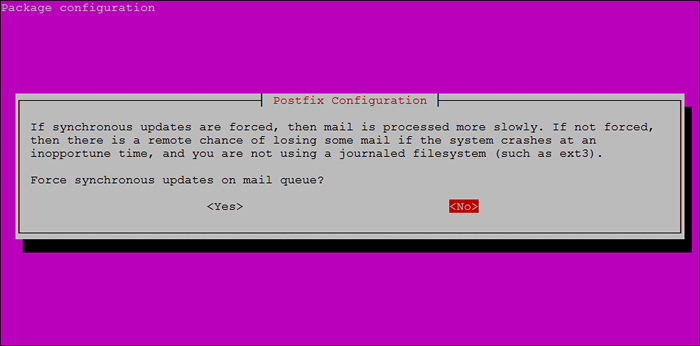
Schritt 9. Wenn Sie die Eingabetaste drücken, werden Sie auf die Einstellung der lokalen Netzwerke gerichtet.
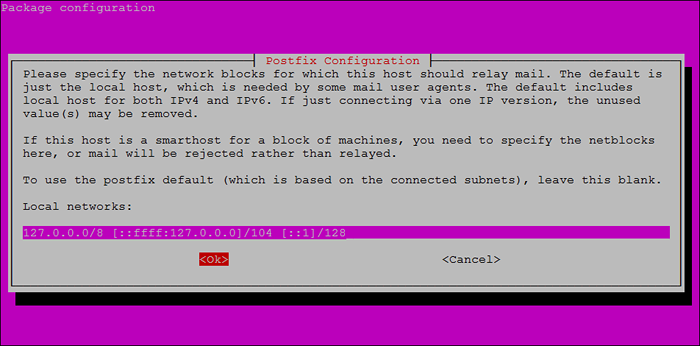
Schritt 10. Der nächste Schritt besteht darin, unsere Mailboxgröße auf Bytes zu beschränken. Es bedeutet, die Größe unseres Mailbox -Akzeptanznachrichtens anzugeben, und der Standardwert ist Null, daher keine Einschränkung der Größe der Nachrichten. Wir navigieren zu OK und drücken mit dem Standardwert die Eingabetaste.
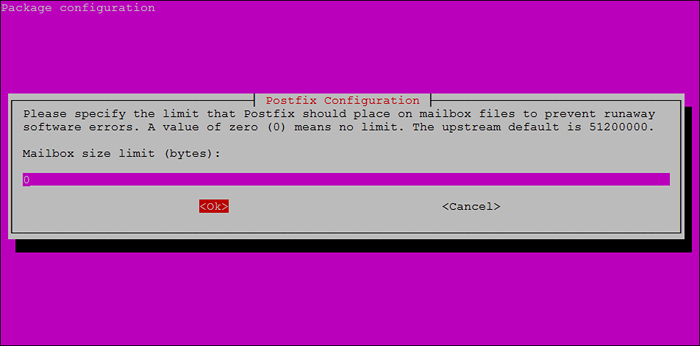
Schritt 11. In diesem Schritt müssen wir ein lokales Adress -Erweiterungszeichen auswählen, das einen Standardwert mit + hat, und wir werden mit dem Standardwert eingehen, indem wir zu OK navigieren und die Eingabetaste drücken.
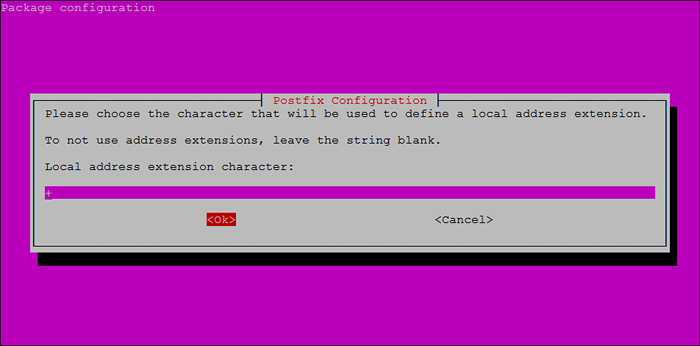
Schritt 12. Dies ist der letzte Schritt bei der Konfiguration von Postfix, in dem wir das Internet -Protokoll auswählen, das wir möchten, oder wir werden verwenden. Ich werde alle Optionen durch Drücken der Eingabetaste auswählen.
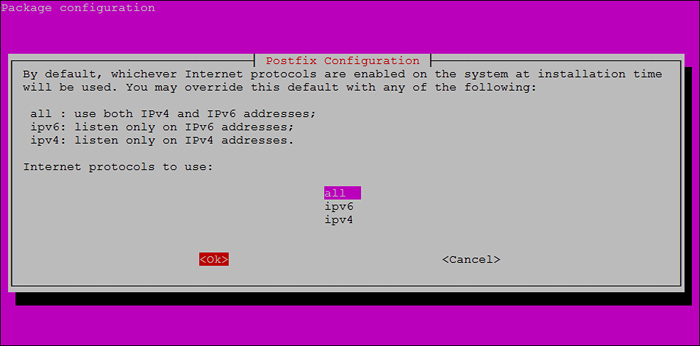
Schritt 13. Nach dem Drücken der Eingabetaste im vorherigen Schritt wird die Installation von Postfix fortgesetzt, und wenn die Installation abgeschlossen ist, wird die folgende Ausgabe angezeigt:
Glückwunsch! Wir haben Postfix auf Ubuntu 20 erfolgreich installiert und konfiguriert.04. Wir können den Status des installierten Postfix -Installation überprüfen mit:
sudo systemctl Status Postfix Ausgabe ● Postfix.Service - Postfix Mail Transport Agent geladen: geladen (/lib/systemd/system/postfix.Service; ermöglicht; Anbieter Voreinstellung: aktiviert) aktiv: aktiv (beendet) seit der Sonne 2021-10-10 08:59:06 UTC; Vor 22s Hauptpid: 3438 (Code = beendet, Status = 0 /Erfolg) Aufgaben: 0 (Grenze: 1071) Speicher: 0B CGroup: /System.Slice/Postfix.Service
Abschluss
Postfix ist ein beliebter, allgemeiner Mailserver, der einen einfachen Prozess der Installation und Konfiguration hat und zum Routen und Bereitstellen von E -Mails auf UNIX -Betriebssystemen verwendet wird.
In diesem Artikel haben wir Postfix auf Ubuntu 20 installiert und konfiguriert.04 Durch die Vereinfachung so weit wie möglich durch eine schrittweise Sequenz. Wenn Sie diesen Artikel befolgt haben, müssen Sie nach Ubuntu 20 Postfix installiert und konfiguriert haben.04 ohne Fehler.
- « So deaktivieren Sie die strenge Host -Schlüsselprüfung in SSH
- So konfigurieren Sie PostgreSQL, um Remote -Verbindungen zu ermöglichen »

